Što učiniti kad koš za smeće nestane u sustavu Windows 10
To je drevno nepisano pravilo da su Moje računalo (ili ovo računalo) i koš za smeće dvije ikone koje bi svaka radna površina trebala imati. I oni su tu po defaultu, većinu vremena, čekaju da se prošire na suprotne kutove kako bi vladali desktop krajolikom. Međutim, ponekad, vaš koš za smeće nestane i nema ga nigdje.
Srećom, ikone sustava su iznad i izvan standardnih prečaca, program treće strane može stvoriti. I možete ih vratiti u nekoliko jednostavnih koraka. Dakle, ako tražite Recycle Bin, koraci u nastavku bi vam trebali pomoći da ih pronađete.
Kamo je išla moja koš za smeće?
1. rješenje: provjerite postavke ikona na radnoj površini
Ako na radnoj površini nedostaje vaš koš za smeće, postoji brzo rješenje koje bi ga lako riješilo. Ikone sustava, uključujući dobru staru košaru za otpatke i ovo računalo, imaju skriveni izbornik postavki koji im omogućuje dijeljenje prostora na radnoj površini sa svim ostalim prečacima koje ste tako marljivo stvorili.
Evo kako možete vratiti spremnik za vraćanje na put unutar nekoliko jednostavnih koraka:
- Desnom tipkom miša kliknite radnu površinu i odaberite Prilagodi .

- U lijevom oknu odaberite Teme .

- Odaberite Postavke ikone radne površine u krajnjem desnom kutu.

- Označite okvir pored košare za otpatke .

- Izborno: odznačite okvir pokraj opcije "Dopusti temama da promijene ikone na radnoj površini". Neki od njih mogu ukloniti ikonu koša za smeće (ili je već uklonili).
- Potvrdite promjene.
I ovo je način na koji možete vratiti koš za smeće?
- TAKOĐER PROČITAJTE: Kako oporaviti izbrisane audio datoteke na Windows računalu
Moj Koš za smeće još uvijek nedostaje na radnoj površini
Međutim, u slučaju da ste još uvijek, iz nekog sasvim čudnog razloga, ne možete pronaći koš za smeće na radnoj površini, nudimo jedno malo složenije rješenje.
2. rješenje: koristite Run
Ako je došlo do neke nepoznate kritične pogreške u sustavu, a vaša koš za smeće je isparila, još uvijek joj možete pristupiti uz malu pomoć naredbenog retka Run. Povratak u dane kada se zaglavio i sakrio u sistemskoj particiji.
Ali danas je jedini način da mu se pristupi s određenom naredbom. Slijedite donje upute da biste pristupili košu za otpatke:
- Pritisnite Windows + R da biste otvorili Run .
- U naredbeni redak upišite sljedeću putanju i pritisnite Enter:
- C: $ Recycle.Bin

- C: $ Recycle.Bin
3. rješenje: stvorite prečac za koš za smeće
Ako stvorite i novi prečac koša za smeće kako biste riješili taj problem. Evo sljedećih koraka:
- Pokrenite File Explorer> idite na View> Options> Folder Options
- Odaberite karticu Prikaz> Odaberite Prikaži skrivene datoteke, mape i pogone

- Odznačite Sakrij zaštićene datoteke operativnog sustava (preporučeno).

- Pritisnite Apply> OK.
Nakon što potvrdite svoj izbor, vratite se u File Explorer i idite do pogona na kojem ste instalirali Windows 10. Kliknite desnom tipkom miša na $ Recycle.Bin i odaberite opciju Desktop da biste stvorili prečac.
Izvoli. Od tamo, možete manipulirati izbrisane datoteke i vratiti ih ako je potrebno. Osim toga, ne zaboravite da su ikone radne površine prema zadanim postavkama onemogućene za način rada s tabletima.
To bi trebalo učiniti. Ne zaboravite podijeliti s nama svoja razmišljanja o toj temi ili otkriti neka dodatna rješenja. To možete učiniti u odjeljku za komentare u nastavku.
Napomena urednika: Ovaj je post izvorno objavljen u prosincu 2017. godine i od tada je ažuriran zbog svježine i točnosti.









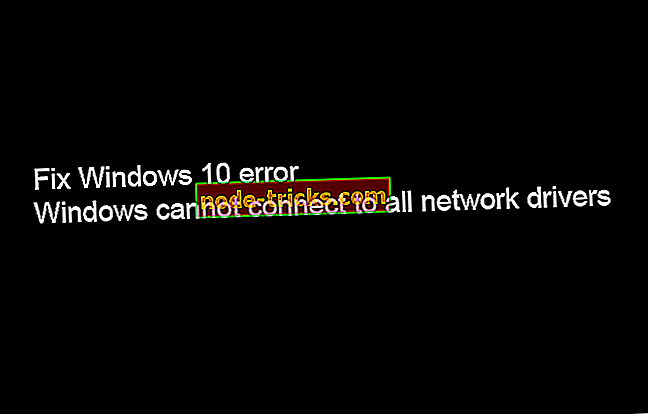

![5 najboljih besplatnih anti-keylogger softvera za vaše računalo s operativnim sustavom Windows [2018 List]](https://node-tricks.com/img/software/578/5-best-free-anti-keylogger-software.jpg)



